
CÓMO INSTALAR CORRECTAMENTE SMF EN LOCALHOST
TUTORIAL PARA INSTALAR CORRECTAMENTE SIMPLE MACHINES EN LOCALHOST
Instalar correctamente SMF en localhost puede ser un auténtico dolor de cabeza si no tienes un mínimo de experiencia con este fantástico CMS. Soy administrador de una comunidad de juegos online llamada Clan OLÉ!, la web de la comunidad la tenemos montada con el sistema de foros Simple Machines o llamado SMF en «San Google». A principios de este mes me propuse a darle un buen repaso tanto a nivel de Theme como interno, para actualizar todas las configuraciones y Mods instalados. Por experiencia sabía que, si lo hacía en el servidor online, nos íbamos a quedar sin Web, ya que al instalar o desinstalar cualquier Mod el foro podía «petar» (me ha pasado algunas veces con vBulletin y WordPress). Por ello, y para no dejar a mi comunidad sin Web, decidí instalar un clon del foro en localhost para poder hacer allí todas las modificaciones. En principio parece una tarea sencilla, y lo es, pero si no sabes cómo solucionar y configurar algunas cosas que son obligatorias hacerlas, el foro no se instalará correctamente.
En este humilde vídeo tutorial que consta de tres partes, te voy a enseñar paso a paso todo lo que tienes que hacer para poder instalar correctamente smf en localhost.
ARCHIVOS NECESARIOS PARA INSTALAR CORRECTAMENTE SMF EN LOCALHOST
- Descarga un backup de todos los archivos mediante ftp y un backup de la base de datos
- Coloca los archivos del foro dentro de la carpeta C:\wamp64\www\clanole (en tu caso la carpeta quer hayas creado)
- Sube la base de datos al PhpMyadmin
- Descarga la herramienta repair_settings.php
- Modifica el archivo .htaccess agrega /clanole/ (pon el nombre de tu carpeta) en la línea RewriteBase quedando así: RewriteBase /clanole/
- En Chrome, abre la dirección http://localhost:8080/clanole/repair_settings.php (en tu caso pon el nombre de tu carpeta)
- Primero cambia los datos de la base de datos: servidor, nombre, user, pass y guarda los cambios
- Luego volve a entrar a la dirección antes indicada (muy importante darle f5 a la página para que salten las demás opciones) y cambia todos los directorios: Urls del theme y de los archivos
- Abre el foro con la dirección localhost ( http://localhost:8080/clanole [pon el nombre de tu carpeta] )
- Al entrar por primera vez puede que te de un error diciéndote algo de la base de datos o de un error en el archivo Subs.php para solucionarlo tienes que abrir el archivo Source/Subs.php,
- buscar el siguiente código:
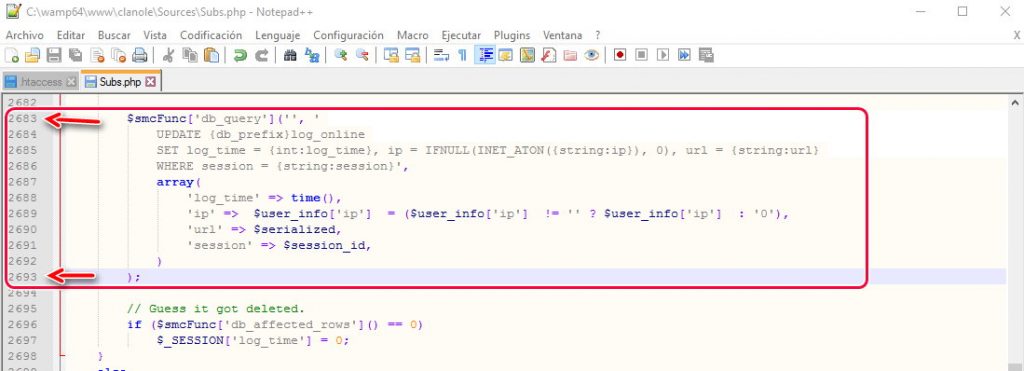
- Cámbialo por éste:
El vídeo tutorial consta de tres vídeos de 6 minutos cada uno (total 18 minutos).





